Índice
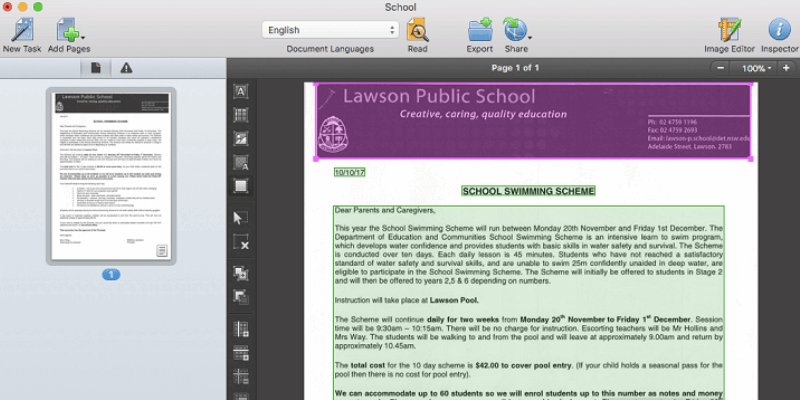
ABBYY FineReader PDF
Eficácia : Precisão de OCR e exportação Preço US$ 117+ por ano para Windows, US$ 69 por ano para Mac Facilidade de uso : Interface de usuário fácil de seguir Suporte : Telefone, e-mail e documentação onlineSumário
ABBYY FineReader é amplamente considerado o melhor aplicativo de OCR do mundo. Ele pode reconhecer blocos de texto em documentos digitalizados e convertê-los com precisão em texto digitado. Ele pode então exportar o documento resultante para vários formatos de arquivo populares, incluindo PDF e Microsoft Word, mantendo o layout original e a formatação. Se a conversão precisa de documentos e livros digitalizados é mais importante para você, então vocênão vai fazer melhor do que o FineReader PDF.
No entanto, à versão Mac do software falta a capacidade de editar o texto e colaborar com outros e o aplicativo não inclui nenhuma ferramenta de marcação. Se você estiver procurando um aplicativo mais arredondado que inclua essas características, um dos aplicativos na seção de alternativas desta revisão pode ser um melhor ajuste.
Do que eu gosto : Excelente reconhecimento óptico de caracteres de documentos digitalizados. Reprodução precisa do layout e formatação do documento original. Interface intuitiva que não me levou a procurar o manual.
O que eu não gosto A documentação para a versão Mac é um pouco inexistente.
4.5 Obtenha o FineReader PDFO que faz o ABBYY FineReader?
É um programa que vai pegar um documento digitalizado, realizar reconhecimento óptico de caracteres (OCR) nele para converter a imagem de uma página em texto real e converter o resultado para um tipo de documento utilizável, incluindo PDF, Microsoft Word, e muito mais.
A ABBYY OCR é boa?
A ABBYY tem sua própria tecnologia de OCR, que vem desenvolvendo desde 1989, e é considerada por muitos líderes do setor como a melhor do mercado. O OCR é o ponto forte do FineReader. Se você tem outras prioridades, como criar, editar e anotar PDFs, confira a seção de alternativas desta revisão para um aplicativo mais adequado.
O ABBYY FineReader está livre?
Não, embora eles tenham uma versão de avaliação gratuita de 30 dias para que você possa testar completamente o programa antes da compra. A versão de avaliação contém todas as características da versão completa.
Quanto custa o ABBYY FineReader?
O FineReader PDF para Windows custa $117 por ano (Padrão), ele permite que você converta PDFs e digitalize, edite e comente arquivos PDF. Para as PMEs (pequenas e médias empresas) que precisam comparar documentos e/ou automatizar a conversão, a ABBYY também oferece uma licença corporativa por $165 por ano. O FineReader PDF para Mac está disponível no site da ABBYY por $69 por ano. Confira os preços mais recentes aqui.
Onde posso encontrar tutoriais do FineReader PDF?
O melhor lugar para encontrar a referência básica para o programa é nos arquivos de ajuda do programa. Selecione Ajuda / Ajuda do FineReader no menu, e você encontrará uma introdução ao programa, um guia de iniciação e outras informações úteis.
Além de um breve FAQ, o centro de aprendizagem da ABBYY pode ser de alguma ajuda. Há também alguns recursos de terceiros que o ajudarão a entender o OCR da ABBYY, e como usar o FineReader.
Por que confiar em mim para esta revisão?
Meu nome é Adrian Try. Eu uso computadores desde 1988 e Macs em tempo integral desde 2009. Em minha busca por ficar sem papel, eu comprei um scanner de documentos ScanSnap S1300 e converti milhares de pedaços de papel em PDFs pesquisáveis.
Isso foi possível porque o scanner incluía ABBYY FineReader para ScanSnap Ao configurar perfis no ScanSnap Manager, a ABBYY é automaticamente capaz de fazer chutar e OCR meus documentos assim que eles são digitalizados.
Fiquei muito satisfeito com os resultados e agora consigo encontrar o documento exato que estou procurando com uma pesquisa simples no Spotlight. Estava ansioso para experimentar a versão autônoma do ABBYY FineReader PDF para Mac. A ABBYY forneceu um código NFR para que eu pudesse avaliar a versão completa do programa e testei exaustivamente todos os seus recursos nos últimos dias.
O que descobri? O conteúdo da caixa de resumo acima dará uma boa idéia das minhas descobertas e conclusões. Continue lendo para os detalhes sobre tudo o que gostei e não gostei no FineReader Pro.
Revisão detalhada do ABBYY FineReader PDF
O software tem tudo a ver com transformar documentos digitalizados em texto pesquisável. Cobrirei as suas principais características nas três secções seguintes, primeiro explorando o que o aplicativo oferece e depois partilhando a minha opinião pessoal.
Observe que meus testes foram baseados na versão para Mac e as capturas de tela abaixo também são baseadas nessa versão, mas vou fazer referência aos resultados da versão para Windows de outras revistas autorizadas da indústria.
1. OCR Seus Documentos Digitalizados
O FineReader é capaz de transformar documentos em papel, PDFs e fotos digitais de documentos em texto editável e pesquisável, e até documentos totalmente formatados. O processo de reconhecimento dos caracteres em uma imagem e de transformá-los em texto real é chamado de OCR, ou reconhecimento óptico de caracteres.
Se você precisar converter documentos impressos em arquivos digitais, ou converter um livro impresso em um ebook, isso pode economizar muito tempo de digitação. Além disso, se o seu escritório estiver ficando sem papel, aplicar OCR a documentos digitalizados os tornará pesquisáveis, o que pode ser muito útil ao pesquisar o documento certo entre centenas deles.
Eu estava interessado em avaliar a capacidade do programa de reconhecer texto em papel. Primeiro digitalizei uma nota escolar usando meu scanner ScanSnap S1300, depois importei o arquivo JPG resultante para o FineReader usando o Importar Imagens para Novo Documento opção sobre a Novo ... caixa de diálogo.
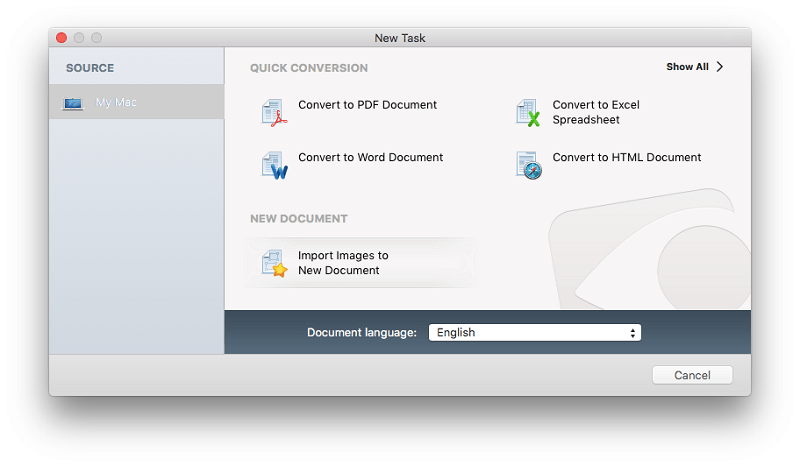
O FineReader procura por blocos de texto dentro do documento, e os OCRs.
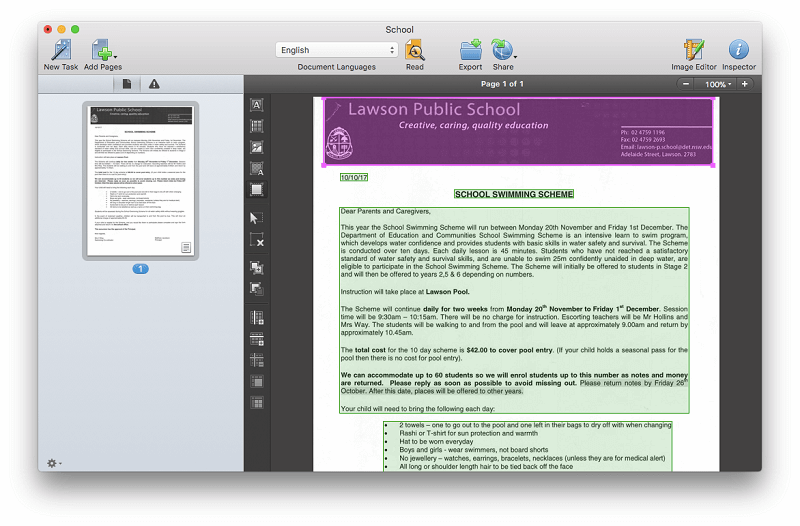
Pelo que eu posso dizer nesta fase, o documento parece perfeito.
Para um segundo teste, tirei algumas fotos de quatro páginas de um livro de viagens com o meu iPhone e as importei para o FineReader da mesma forma. Infelizmente, as fotos eram um pouco obscuras, além de serem bastante distorcidas.
Eu selecionei as quatro imagens (usando Command-click). Infelizmente, elas foram importadas na ordem errada, mas isso é algo que podemos corrigir mais tarde. Alternativamente, eu poderia ter adicionado as páginas uma de cada vez.
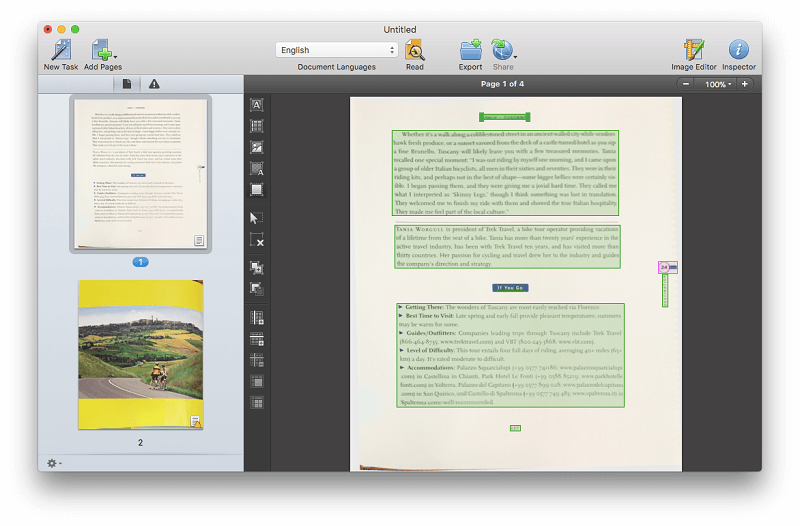
Estou certo de que um "scan" de tão baixa qualidade representará um desafio muito maior. Vamos descobrir quando viermos a exportar o documento - a versão Mac não permite que você o veja dentro do documento.
A minha opinião pessoal. A força do FineReader é seu reconhecimento rápido e preciso de caracteres ópticos. Isso é amplamente reconhecido na maioria das outras revisões que li, e a ABBYY reivindica uma precisão de 99,8%. Durante meus experimentos, descobri que o FineReader foi capaz de processar e OCR um documento em menos de 30 segundos.
2. Reorganizar as páginas e áreas de um documento importado
Embora você não possa editar o texto de um documento usando a versão Mac do FineReader, podemos fazer outras alterações, incluindo reordenar páginas. Isso é uma sorte, pois nosso documento de viagem tem as páginas na ordem errada. Ao arrastar e soltar as visualizações de página no painel esquerdo, podemos corrigir isso.
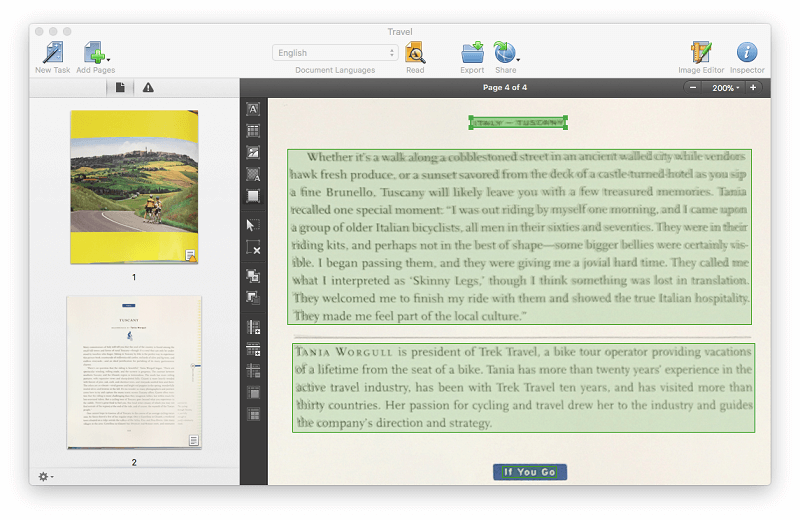
A imagem de página inteira não parece muito bem, devido à curvatura do livro quando tirei a foto. Tentei algumas opções e cortar a página deu-lhe o aspecto mais limpo.
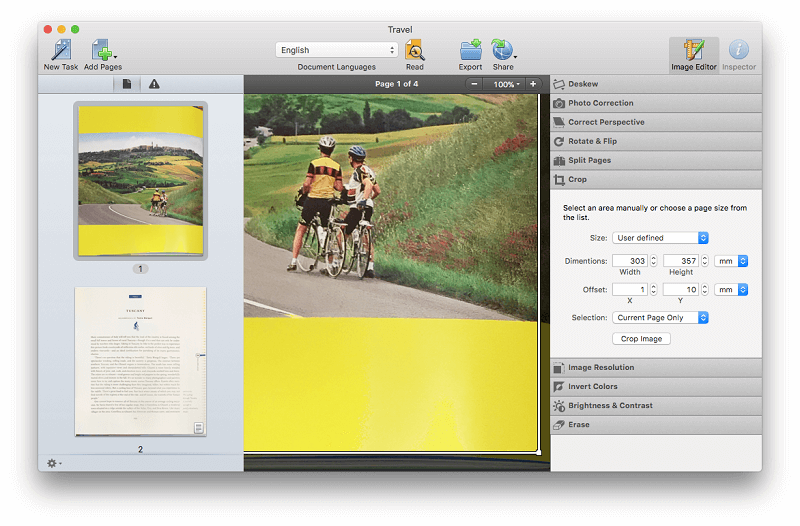
A segunda página tem um pouco de amarelo na margem direita. Na verdade, faz parte do layout original em papel, mas não quero que seja incluída na versão exportada do documento. Não tem uma margem verde ou rosa à volta, por isso não foi reconhecida como imagem. Por isso, desde que exportemos sem a imagem de fundo (digitalizada) incluída, não é uma preocupação.
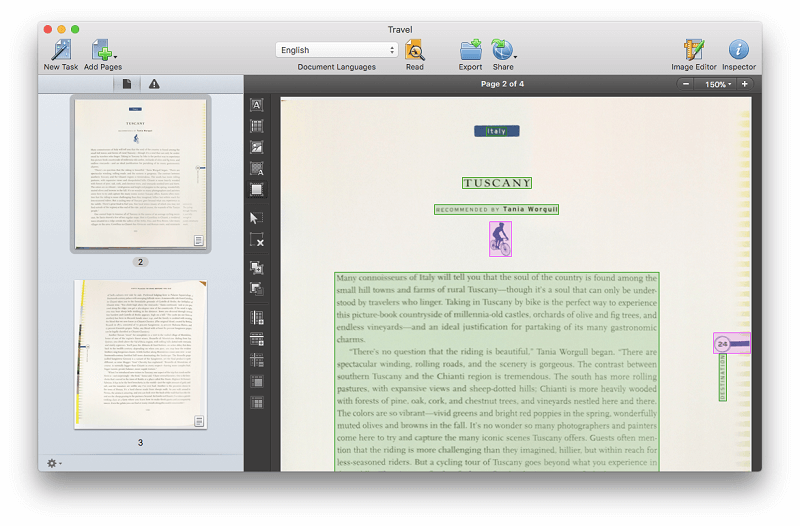
A quarta página é a mesma, no entanto, a terceira página inclui bordas ao redor de alguns dos desenhos amarelos. Posso selecioná-los e pressionar "apagar" para removê-los. Posso desenhar um retângulo ao redor do número da página e mudá-lo para uma Área de Imagem. Agora ele será exportado.
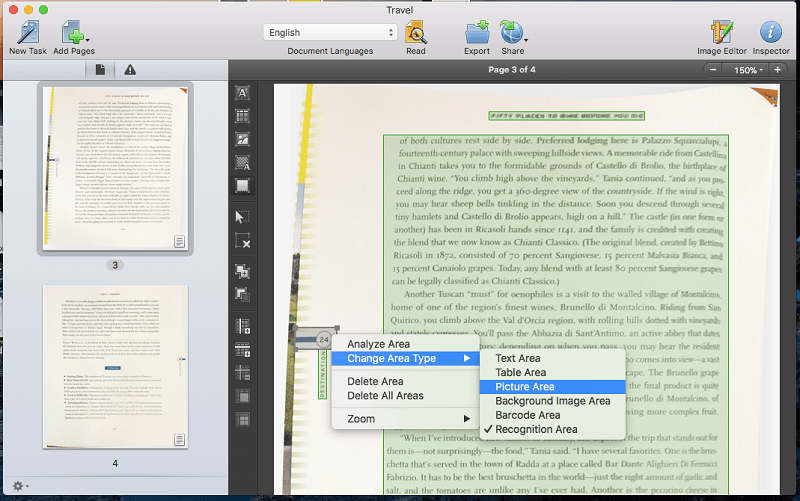
A minha opinião pessoal. FineReader para Mac permite que você reordene, gire, adicione e exclua páginas e faça ajustes em áreas ondeo programa reconhece textos, tabelas e imagens.
3. converter documentos digitalizados em PDFs e tipos de documentos editáveis
Comecei exportando a nota da escola para PDF.
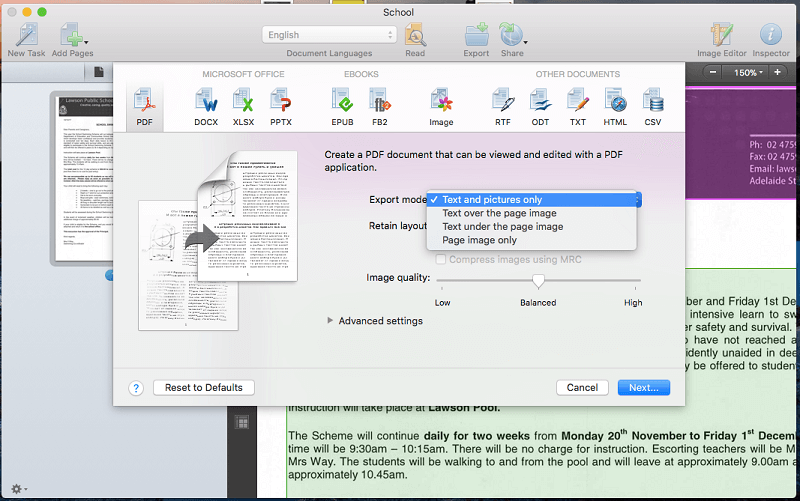
Há uma série de modos de exportação. Eu queria ver o quão perto o FineReader poderia chegar do layout e formatação do documento original, então eu usei a opção 'Texto e imagens apenas', que não incluirá a imagem digitalizada original.
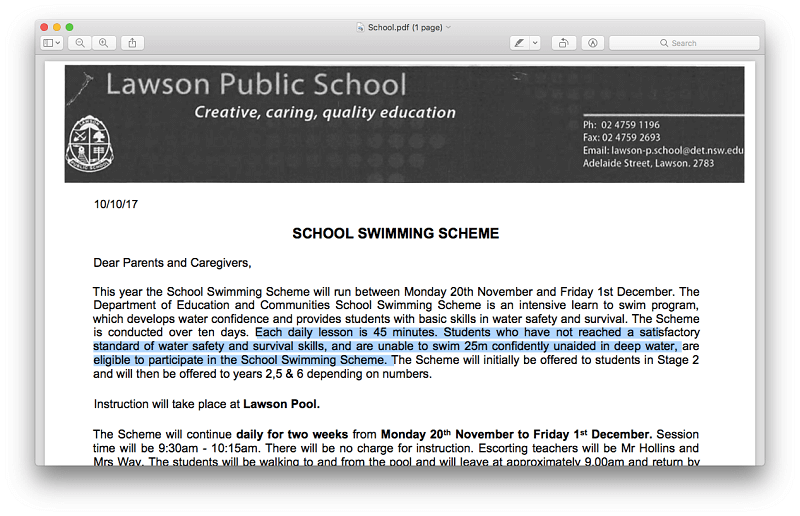
O PDF exportado é perfeito. A digitalização original foi muito limpa e de alta resolução. A entrada de qualidade é a melhor maneira de garantir a qualidade da saída. Destaquei algum texto para mostrar que o OCR foi aplicado, e o documento contém texto real.
Também exportei o documento para um tipo de ficheiro editável. Não tenho o Microsoft Office instalado neste computador, por isso exportei para o formato ODT do OpenOffice.
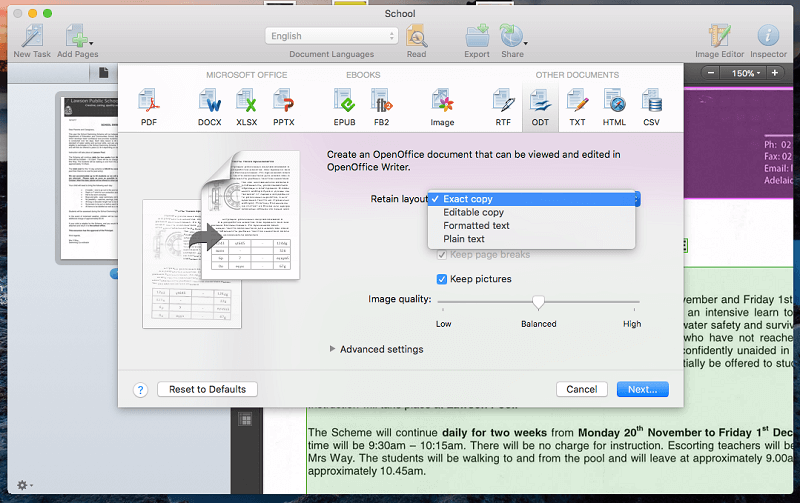
Mais uma vez, os resultados são perfeitos. Note que foram usadas caixas de texto onde quer que o texto tenha sido identificado no FineReader com uma "área".
A seguir, tentei uma digitalização de menor qualidade - as quatro páginas do livro de viagens.
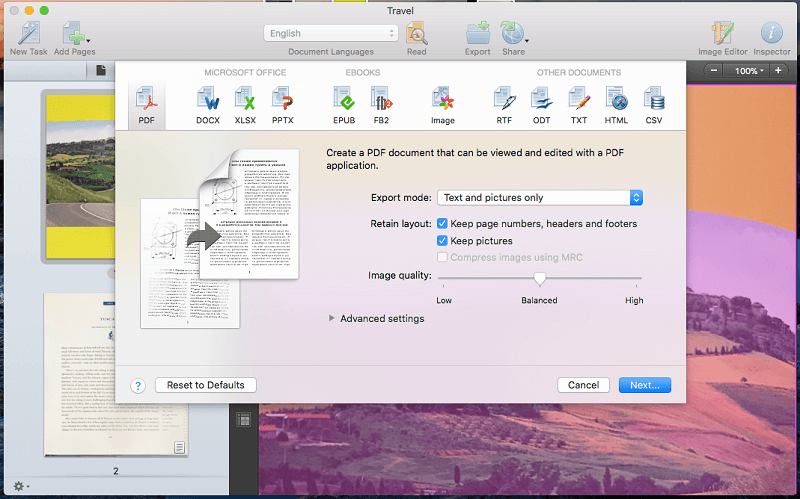
Apesar da baixa qualidade do scan original, os resultados são muito bons, mas não perfeitos. Repare na margem direita: "O ciclismo através da Toscana é apenas montanhoso o suficiente para justificar a refeição de cttOraftssaety".
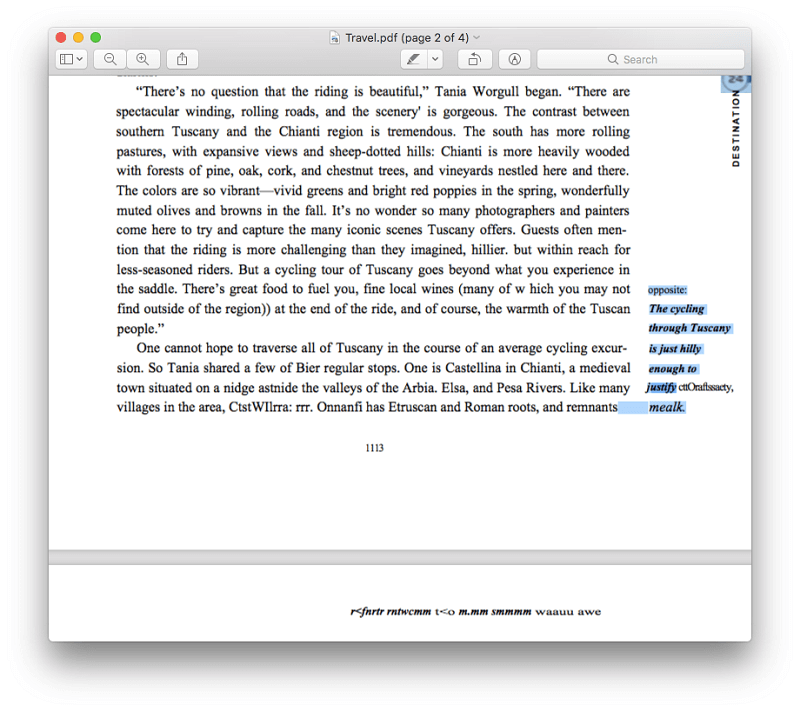
Isto deve dizer "...justifique refeições mais saborosas." Não é difícil ver de onde veio o erro. O scan original é muito pouco claro aqui.
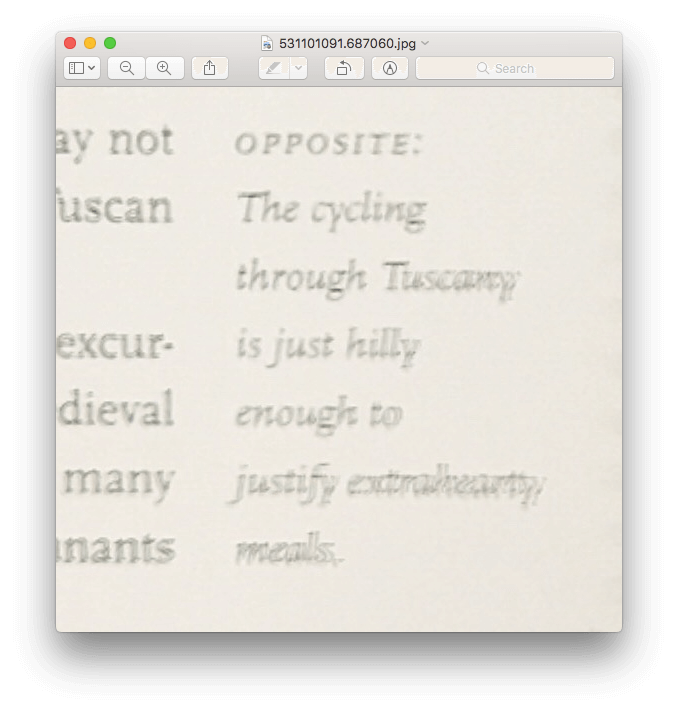
Da mesma forma, na página final, o título e grande parte do texto é falsificado.

Mais uma vez, o scan original aqui é muito pobre.
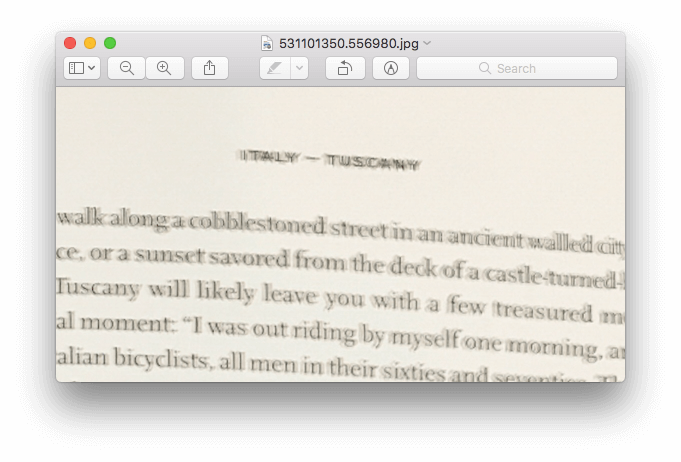
Há uma lição aqui. Se você está procurando pela máxima precisão no reconhecimento óptico de caracteres, certifique-se de digitalizar o documento com o máximo de qualidade possível.
A minha opinião pessoal. FineReader Pro é capaz de exportar documentos digitalizados e OCR para diversos formatos populares, incluindo PDF, Microsoft e tipos de arquivo OpenOffice. Essas exportações são capazes de manter o layout original e a formatação do documento original.
Razões por detrás das minhas classificações
Eficácia: 5/5
O FineReader é amplamente considerado o melhor aplicativo de OCR do mundo. Meus testes confirmaram que ele é capaz de reconhecer com precisão o texto em documentos digitalizados e reproduzir o layout e o formato desses documentos ao exportar para diversos tipos de arquivo. Se a conversão exata de documentos digitalizados em texto é sua prioridade, este é o melhor aplicativo do mundo.
Preço: 4,5/5
Seu preço se compara favoravelmente a outros produtos OCR de primeira linha, incluindo Adobe Acrobat Pro. Opções menos caras estão disponíveis, incluindo PDFpen e PDFelement, mas se você está atrás do melhor, o produto da ABBYY vale o dinheiro.
Facilidade de uso: 4,5/5
Achei a interface do FineReader fácil de seguir e consegui completar todas as tarefas sem me referir à documentação. Para tirar o máximo proveito do programa, vale a pena fazer pesquisas adicionais e a ajuda do FineReader é bastante abrangente e bem delineada.
Apoio: 4/5
Além da documentação de ajuda do aplicativo, uma seção FAQ está disponível no site da ABBYY. No entanto, em comparação com os aplicativos Windows da empresa, falta documentação. Telefone, e-mail e suporte on-line está disponível para o FineReader durante o horário comercial, embora eu não tenha tido a necessidade de contatar o suporte durante minha avaliação do programa.
Alternativas ao ABBYY FineReader
O FineReader pode ser o melhor aplicativo de OCR que existe, mas não é para todos. Para algumas pessoas, será mais do que elas precisam. Se não for para você, aqui estão algumas alternativas:
- Adobe Acrobat Pro DC (Mac, Windows) Adobe Acrobat Pro foi o primeiro aplicativo para leitura, edição e OCRing de documentos PDF, e ainda é uma das melhores opções. No entanto, é bastante caro. Leia nossa revisão do Acrobat Pro.
- PDFpen (Mac) PDFpen é um popular editor Mac PDF com reconhecimento óptico de caracteres. Leia a nossa revisão PDFpen.
- Elemento PDF (Mac, Windows) PDFelement é outro editor de PDFs acessível com capacidade de OCR. Leia nossa revisão do PDFelement.
- DEVONthink Pro Office (Mac) DEVONthink é uma solução completa para aqueles que querem ficar sem papel em casa ou no escritório. Ele usa o mecanismo de OCR da ABBYY para converter documentos digitalizados em texto em tempo real.
Você também pode ler nossa última revisão do software de edição PDF para obter mais informações.
Conclusão
Você quer converter com precisão um livro em papel em um ebook? Você tem uma pilha de documentos em papel que deseja converter para documentos pesquisáveis no computador? Então o ABBYY FineReader é para você. Ele é insuperável na realização do reconhecimento óptico de caracteres e na exportação do resultado para PDF, Microsoft Word ou outros formatos.
Mas se você está em uma máquina Mac e valoriza recursos como a capacidade de editar e marcar PDFs, o aplicativo pode decepcionar. Uma das alternativas, como o Smile PDFpen, vai atender às suas necessidades de forma mais completa e, ao mesmo tempo, economizar dinheiro.
Obter ABBYY FineReader PDFEntão, como você gosta do novo ABBYY FineReader PDF? Deixe um comentário abaixo.

